Einrichtung von Desktop-E-Mail-Clients leicht gemacht
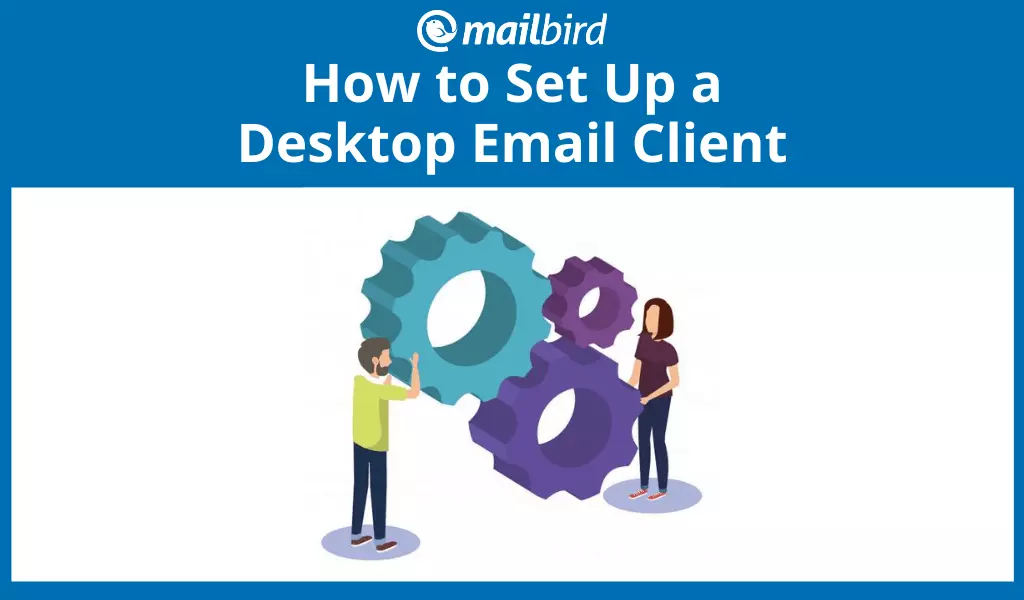
Wussten Sie schon? Die erste E-Mail wurde vor über 40 Jahren versendet — genau genommen 1971 — von einem Mann namens Ray Tomlinson, der oft als der Erfinder der E-Mail gilt. Seitdem ist E-Mail allgegenwärtig in der Kommunikation. Jeden Tag werden mehr E-Mails gesendet und empfangen als am Vortag. E-Mails sind gesellschaftlich so etabliert, dass es seltsam wirkt, wenn jemand keine E-Mail hat. E-Mails sind so verbreitet, dass Sie heute vielleicht darüber nachdenken, einen E-Mail-Client für Ihren Desktop einzurichten, um Zeit zu sparen und das Leben einfacher zu gestalten. Diese Clients helfen Ihnen, eine E-Mail als PDF für die Offline-Nutzung zu speichern.
Zunächst war die Benutzbarkeit von E-Mail begrenzt. Einige frühe Systeme erforderten, dass Benutzer auf demselben Host angemeldet sind, um eine Nachricht zu senden. Spätere Versionen erlaubten nur die Kommunikation zwischen demselben E-Mail-Client. Aber während das Internet fortschritt, tat es auch die E-Mail. Jetzt haben Sie die Wahl, welchen E-Mail-Client Sie verwenden möchten – und es gibt viel zu wählen!
Die erste Entscheidung, die Sie treffen müssen, besteht darin, ob Sie einen Desktop- oder einen Webmail/cloud-basierten E-Mail-Client verwenden sollten. Beide Systeme haben ihre Vorteile, sodass die Wahl hauptsächlich eine Frage der persönlichen Vorliebe ist. Wir werden die Vor- und Nachteile jedes Systems im nächsten Abschnitt skizzieren und detailliert erörtern, wie man einen E-Mail-Client einrichtet.
Desktop-E-Mail-Client vs. Webmail: Für wen solltest du dich entscheiden?
Um zu beginnen, schauen wir uns Desktop-E-Mail-Clients an – Anwendungen, die es dir ermöglichen, deinen Posteingang zu verwalten, indem du E-Mails sendest, empfängst, nutzlose E-Mails zurückziehst und Nachrichten direkt von deinem Desktop oder mobilen Gerät aus organisierst. Einige Namen, die dir vielleicht bekannt vorkommen, sind Microsoft Outlook, Thunderbird und natürlich Mailbird.
Desktop-E-Mail-Clients sind am besten für Personen mit mehreren E-Mail-Adressen geeignet, insbesondere auf unterschiedlichen Domains. Man kann die Funktionalität und Organisation von mehreren E-Mail-Adressen in einem Desktop-E-Mail-Client einfach nicht übertreffen. Sie ermöglichen dir außerdem den Offline-Zugriff auf deine E-Mails, was Webmail nicht bietet, und sie verfügen typischerweise über bessere Sicherheitsfunktionen sowie weit überlegene Filter-, Sortier-, Flagging- und Tagging-Funktionen im Vergleich zu Webmail.
Zusätzlich sind Desktop-E-Mail-Clients so anspruchsvoll geworden, dass sie jetzt mehr als nur vollständige E-Mail-Adressen sind. Viele Anwendungen integrieren sich mit Kalendern, Aufgabenlisten und anderen Apps, um die Produktivität zu steigern. Wenn dir eine dieser Funktionen wichtig ist, ist ein Desktop-E-Mail-Client der richtige Weg, aber zuerst musst du verstehen, wie du einen E-Mail-Client einrichtest.
Desktop-E-Mail-Clients
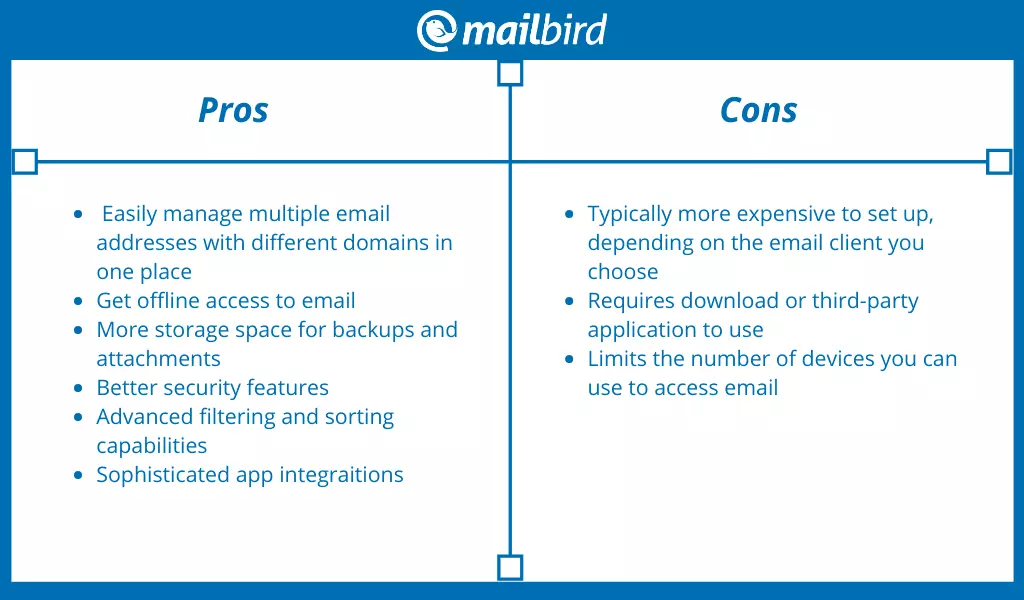
Webmail hingegen ist ein E-Mail-System, das es dir ermöglicht, deine E-Mail-Adresse über einen Webbrowser abzurufen. Denk an Gmail, Yahoo oder Hotmail. Der offensichtliche Vorteil von Webmail ist, dass du von überall und auf jedem Gerät auf deine E-Mails zugreifen kannst, ohne eine Drittanbieter-Anwendung verwenden zu müssen.
Webmail unterstützt jedoch normalerweise keine benutzerdefinierten Domains, ohne ein Upgrade durchzuführen oder eine Prämie zu zahlen. Zudem könntest du mit Werbung überflutet werden. Und wenn du ein Benutzer mit mehreren E-Mail-Konten und unterschiedlichen Domains bist, musst du dich in alle deine Konten auf separaten Tabs oder Browsern einloggen, was chaotisch und kompliziert werden kann.
Webmail
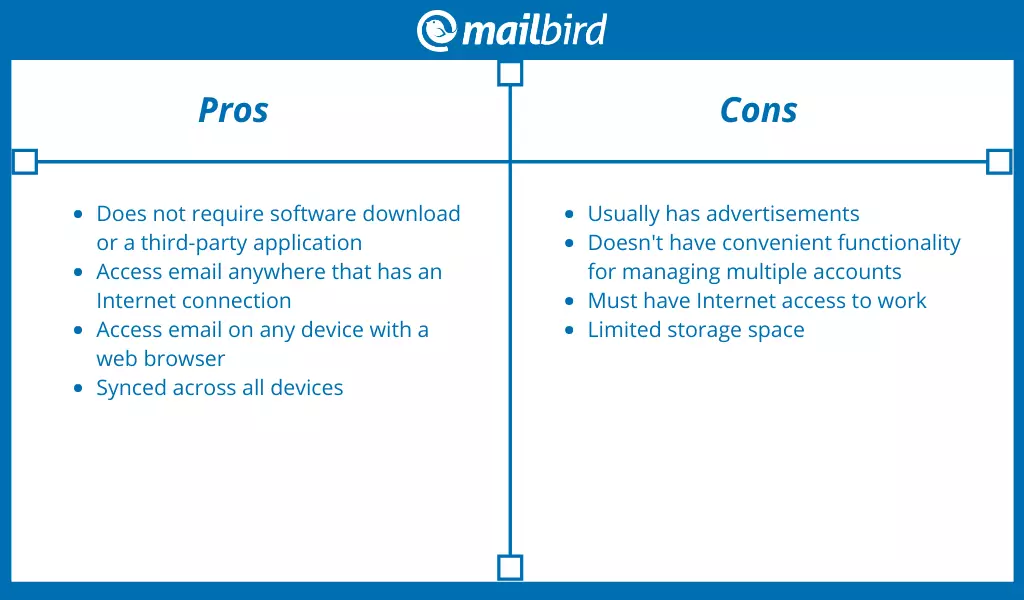
Für die Zwecke dieses Artikels konzentrieren wir uns auf Desktop-E-Mail-Clients.
Verwalte deine E-Mail-Konten von deinem Desktop aus.
Die richtige E-Mail-Client wählen
Jetzt, wo Sie sich für einen Desktop-E-Mail-Client entschieden haben, stellt sich die große Frage: Welchen E-Mail-Client sollten Sie verwenden? Sollte er kostenpflichtig oder kostenlos sein? Wenn er kostenpflichtig ist, was macht ihn zur besten Alternative zu kostenlosen E-Mail-Clients? Es gibt viele Optionen, und es kann herausfordernd sein, sich durch alle zu wühlen. Glücklicherweise haben wir Antworten auf einige der Fragen, die Sie möglicherweise haben, um Ihre Suche einzuschränken.
- Ist die Benutzeroberfläche Ihres E-Mail-Kontos einfach, übersichtlich und intuitiv? Bislang ist die größte Beschwerde über Desktop-E-Mail-Clients, dass die Benutzererfahrung veraltet und umständlich ist. Glücklicherweise sind neue Desktop-E-Mail-Clients wie Mailbird mit einer modernen, schlanken Benutzeroberfläche ausgestattet, die übersichtlich und leicht zu navigieren ist. Sie sollten ein System mit einem solchen Erlebnis auswählen.
- Unterstützt der E-Mail-Client mehrere E-Mail-Adressen von verschiedenen Anbietern? 90% der Zeit tun sie das. Trotzdem ist es klug, dies doppelt zu überprüfen.
- Können Sie mit anderen Apps sowie Ihren E-Mail-Adressen integrieren, wie beispielsweise Google Kalender oder sozialen Medienplattformen? Wie bereits erwähnt, haben sich Desktop-E-Mail-Clients zu Produktivitätshubs entwickelt, die mehr tun als nur E-Mails senden und empfangen. Der Zugriff auf Ihren Kalender, Ihre sozialen Medienkonten, Messaging-Apps und mehr an einem Ort verwandelt Ihren E-Mail-Client in eine Produktivitätsmaschine.
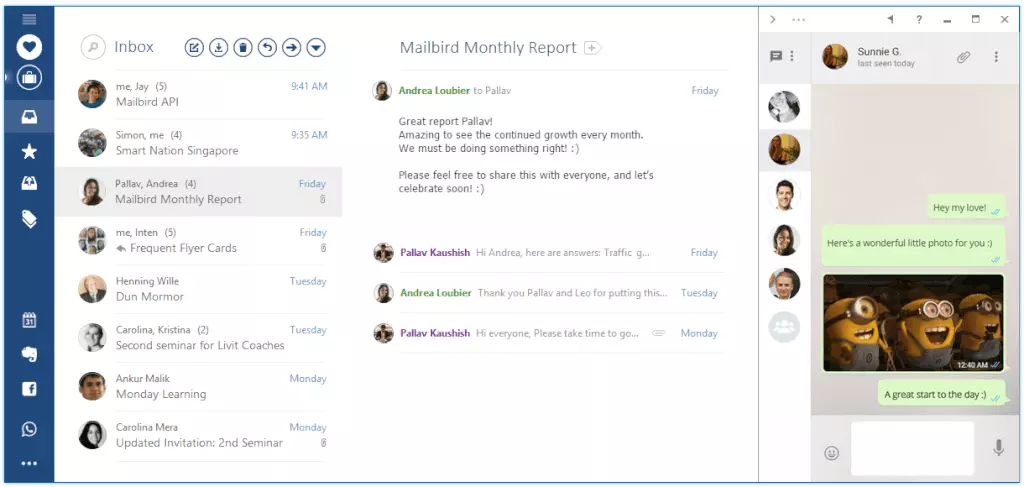
- Wie viel Speicherplatz erhalten Sie? Ein Unterscheidungsmerkmal zwischen Desktop-E-Mail-Clients kann die Menge an Speicherplatz sein, die sie bereitstellen, was sich auf Anhänge und die Anzahl der E-Mail-Adressen auswirkt, die Sie sichern können. Wenn Sie alles sichern müssen, ist mehr Speicherplatz besser. Wenn es Ihnen nicht wirklich wichtig ist, Ihre E-Mails zu sichern, dann ist der Speicherplatz für Sie nicht so wichtig.
- Wie sieht die Einrichtung aus? Einige Desktop-E-Mail-Clients ermöglichen die Anmeldung mit nur einer gültigen E-Mail-Adresse und einem Passwort. Andere benötigen Protokolladressen, Portnummern, E-Mail-Aliasnamen und zusätzliche Einstellungen. Wenn Sie nicht besonders technikaffin sind, kann das einschüchternd und frustrierend komplex sein. Werfen Sie einen kurzen Blick auf den Einrichtungsprozess des E-Mail-Clients, damit Sie schnell und mit minimalem Ärger loslegen können.
Natürlich helfen Ihnen diese Fragen nur, wenn Sie wissen, welches Desktop-E-Mail-Konto Sie sich ansehen müssen. Und wir haben bereits einen Teil der Arbeit für Sie erledigt! Dieser Blogbeitrag beschreibt Mailbird, Thunderbird, Inky, Outlook, Zimbra und Hiri und bietet die notwendigen Informationen, um Ihnen bei Ihrer Entscheidung zu helfen.
So richten Sie einen E-Mail-Client ein auf Ihrem Desktop
Puh! Sie haben es geschafft. Sie haben Ihren Desktop-E-Mail-Client ausgewählt. Jetzt ist es an der Zeit, ihn einzurichten! Dieser Prozess kann entmutigend erscheinen, insbesondere wenn Sie mit Akronymen wie POP3, IMAP und SMTP bombardiert werden. Glücklicherweise ist es nicht so kompliziert, wie es aussieht, insbesondere mit einem E-Mail-Client wie Mailbird. Wir verwenden dies als Beispiel, wie man einen E-Mail-Client einrichtet!
Schritt 1 — Anmelden und Konto hinzufügen
Wenn Sie Mailbird zum ersten Mal öffnen, werden Sie mit einem "E-Mail-Konto hinzufügen" Dialogfeld begrüßt, das nach Ihrem Namen, Ihrer E-Mail und Ihrem Passwort fragt. Geben Sie Ihre Informationen (E-Mail-Adresse und Passwort) ein und klicken Sie auf "Weiter." Mailbird findet alle Informationen, die erforderlich sind, um Ihr Konto einzurichten.
Um ein zusätzliches E-Mail-Konto hinzuzufügen (nachdem Sie Ihr erstes Konto bereits hinzugefügt haben), klicken Sie auf die Menüschaltfläche oben links in Mailbird und wählen Sie "Einstellungen." Im Tab „Konten“ sehen Sie eine Schaltfläche für "Hinzufügen." Verwenden Sie dies, um ein E-Mail-Konto hinzuzufügen. Sie können in diesem Schritt mehrere E-Mail-Konten hinzufügen.
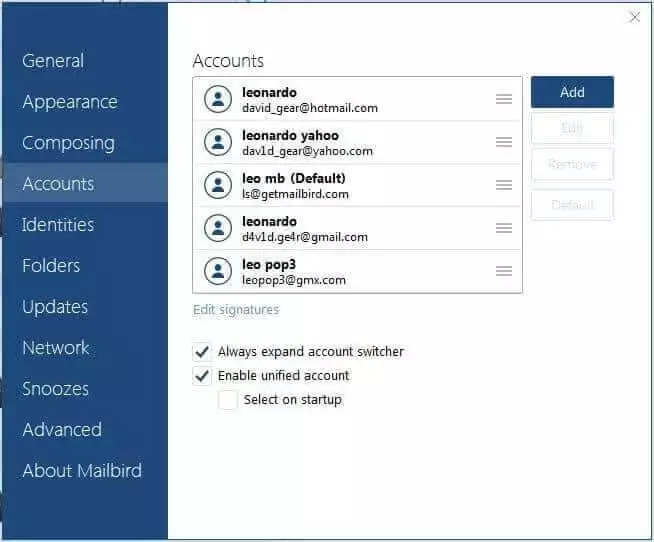
Schritt 2 — Netzwerkeinstellungen konfigurieren
Sobald Sie das getan haben, erscheint ein Feld mit dem Titel "Netzwerkeinstellungen". Klicken Sie auf "Weiter." In diesem Schritt verwendet das System Ihre E-Mail-Adresse und Ihr Passwort, um nach Netzwerkeinstellungen zu suchen – all diesen ausgefallenen Akronymen, die wir früher erwähnt haben. Wenn das System Ihre Einstellungen für Ihre E-Mail-Adresse erkennt, werden Sie zur nächsten Schritt aufgefordert.
Wenn Sie eine benutzerdefinierte Domain verwenden, ist es möglich, dass das System Ihre Netzwerkeinstellungen nicht erkennen kann und ein Feld mit "Einstellungen nicht gefunden" angezeigt wird. In diesem Fall müssen Sie die Einstellungen für eine E-Mail-Adresse selbst eingeben. Wenn Sie diese Informationen nicht haben, wenden Sie sich an Ihren E-Mail-Anbieter. (Wenn es sich beispielsweise um Ihre Arbeits-E-Mail handelt, hat Ihr IT-Team die Informationen.) Sobald Sie alle erforderlichen Informationen ausgefüllt haben, klicken Sie auf "Weiter."
Schritt 3 — Passen Sie Ihr Erlebnis an
Nachdem das System alle Ihre Netzwerkeinstellungen verbunden hat, werden ein paar weitere Aufforderungen angezeigt, um Ihr Mailbird-Erlebnis anzupassen. Die erste fragt Sie, ob Sie Profilbilder Ihren Kontakten zuordnen möchten, was Sie tun können, indem Sie sich mit Facebook verbinden, oder Sie können diesen Schritt überspringen.
Als Nächstes haben Sie die Möglichkeit, Ihr Layout und Ihre Themenfarbe anzupassen. Sie können jederzeit zu dieser Einstellung zurückkehren, wenn Sie experimentieren möchten.
Schritt 4 — Fügen Sie Ihre Lieblingsintegrationen hinzu
Schließlich werden Sie aufgefordert, Drittanbieteranwendungen wie WhatsApp, Google Kalender, soziale Medienkonten und mehr zu verbinden. Wählen Sie die Apps aus, die Sie integrieren möchten, und klicken Sie auf "Weiter." Wenn Sie in diesem Moment keine Apps verbinden möchten, klicken Sie einfach auf "Weiter."
Voila! Ihr E-Mail-Konto ist eingerichtet. Der letzte Schritt ermöglicht es Ihnen, weitere E-Mail-Konten hinzuzufügen, oder klicken Sie einfach auf "Schließen", um mit Mailbird zu spielen!
Sehen Sie, wie einfach das sein kann? In weniger als fünf Minuten sind Sie auf dem besten Weg, ein E-Mail-Ninja zu werden!
Fazit
Angesichts der Häufigkeit, mit der wir unsere E-Mails an einem Tag überprüfen, und wie oft wir sie für die Kommunikation nutzen, macht ein großartiger E-Mail-Client diesen Prozess viel weniger stressig. Wenn Sie darüber nachdenken, einen E-Mail-Client einzurichten, ist dieser Artikel für Sie. Je organisierter Ihr Posteingang, je einfacher die Benutzeroberfläche und je intuitiver das System, desto weniger Zeit verschwenden Sie mit E-Mails — was mehr Zeit für die wichtigen Aufgaben bedeutet!
Haben Sie irgendwelche Tipps zur Auswahl des richtigen E-Mail Clients, oder denken Sie noch darüber nach, wie man schnell und einfach eine E-Mail einrichtet? Lassen Sie es uns in den Kommentaren wissen!
FAQ
Was bedeutet "E-Mail-Client"?
Ein E-Mail-Client ist ein Computerprogramm, das verwendet wird, um die E-Mails eines Benutzers zu verwalten. Sie können mehrere E-Mail-Adressen zu Ihrem E-Mail-Client hinzufügen. Diese bieten verschiedene Funktionen und vorinstallierte Apps.
Gibt es einen Gmail-Client für den Desktop?
Nein, es gibt keine herunterladbare Gmail-Desktop-App. Benutzer können die App also nicht auf ihren Desktops herunterladen. Es gibt jedoch andere Möglichkeiten, ein Gmail-Desktop-E-Mail-Konto zu E-Mail-Clients hinzuzufügen.
Was ist das beste Desktop-E-Mail-Programm?
Mailbird ist das beste Desktop-E-Mail-Programm. Es verfügt über eine moderne, schlanke Benutzeroberfläche, die übersichtlich und einfach zu navigieren ist.
Hat Windows 10 ein E-Mail-Programm?
Ja, eine Windows 10 Mail-App ist in der kostenlosen Version von Microsofts Office Suite verfügbar. Sie kommt mit einem vorinstallierten Kalender.
Hat Windows 11 ein E-Mail-Programm?
Ja, die neue Windows-Version kommt mit einem Desktop-E-Mail-Client; jedoch ist dessen Funktionalität recht eingeschränkt. Wenn Sie eine voll funktionsfähige App benötigen, um Ihren Posteingang organisiert zu halten, probieren Sie Mailbird - es wird auf Windows 11 und älteren Versionen unterstützt.
